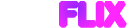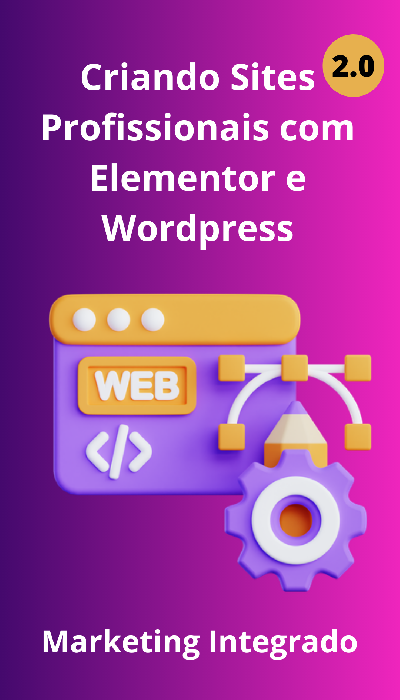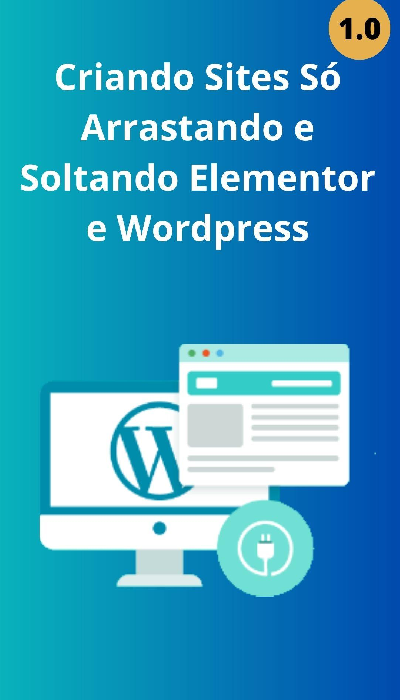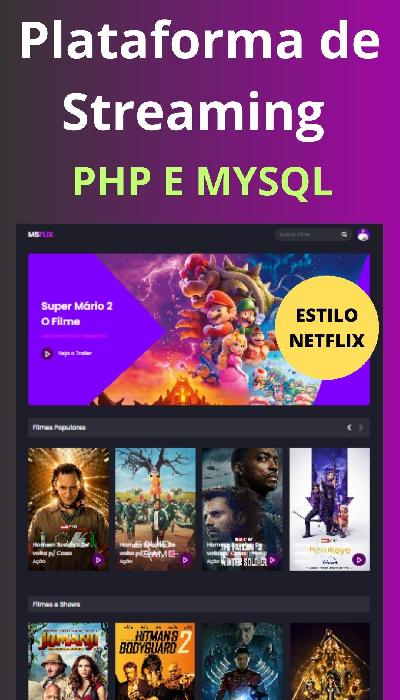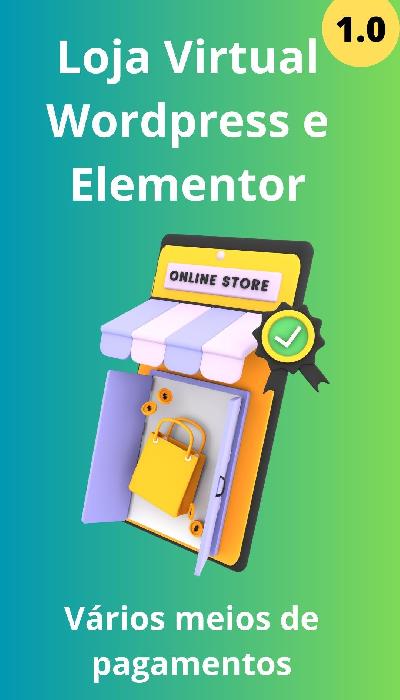Nesta página, apresentamos este glossário contendo explicações dos termos técnicos e expressões comumente utilizadas nas áreas relacionadas a integrações com a API da Gerencianet.
Ambiente de Homologação
Este é o local que a Gerencianet disponibiliza ao integrador para testar sua integração. Este ambiente também é conhecido por “Playground” ou “sandbox”. Todas as transações geradas neste ambiente são “fictícias”, porém, possui o mesmo fluxo/mecanismo do ambiente “real”. Quer testar algo? Utilize este ambiente.
Para usar o Ambiente de Homologação (sandbox), use suas chaves “Client_Id” e “Client_Secret” da aba “Homologação” e mantenha o valor de sandbox como true.
Agora, caso tenha terminado seus testes e queira colocar em produção (ambiente real), você deve alterar as seguintes informações em sua integração:
- Fornecer o “Client_Id” e o “Client_Secret” da aba “Produção” (veja onde); e
- Definir a variável “sandbox” com o valor
false
Ambiente de Produção
Este é o ambiente “real” que sua aplicação deverá estar para gerar cobranças (ou “transações”) “reais”. É importante que primeiro você teste tudo que precisar no ambiente de homologação, e somente após conferir que sua integração está funcionando adequadamente é que você deve migrar para o ambiente de produção.
Para usar o Ambiente de Produção (real), use suas chaves “Client_Id” e “Client_Secret” da aba “Produção” e mantenha o valor de sandbox como false.
Agora, caso sua aplicação esteja em produção e você precisa testar algo em sua integração no ambiente de homologação, você deve alterar as seguintes informações em sua integração:
- Fornecer o “Client_Id” e o “Client_Secret” da aba “Homologação” (veja onde); e
- Definir a variável “sandbox” com o valor
true
API
Uma API, de Application Programming Interface (em português: Interface de Programação de Aplicativos) é um conjunto de rotinas, protocolos e ferramentas para construir aplicações.
A API da Gerencianet foi desenvolvida para ser flexível e permitir que você coloque suas ideias em prática rapidamente. Disponibilizamos em nossa documentação da API uma tabela (vide link) com as diversas formas que você possui para cobrar seu cliente, inclusive via integração com a nossa API.
Client Id e Client Secret
Estão relacionados às chaves para autenticar com o servidor de autorização. Um integrador pode criar inúmeras aplicações em sua conta Gerencianet, e cada aplicação criada possui um par de chaves Client_Id e Client_Secret, tanto para ambiente de homologação quanto de produção.
Dessa forma, você consegue, por exemplo, informar seu Client_Id e Client_Secret de “Homologação” e testar sua aplicação antes de colocá-la em ambiente de produção e, assim, você consegue certificar-se que sua implementação está correta e suas integrações estão comunicando da forma como deveriam.
Endpoint
Um endpoint de um web service é a URL onde seu serviço pode ser acessado por uma aplicação cliente. Em outras palavras, imagine o seguinte:
Uma URL é o endereço que deve ser acessado. A URL que você está usando agora começa com dev.gerencianet.com.br/docs/. Depois de “docs“, vem um outro conjunto de caracteres que especifica exatamente qual recurso (ou no caso, qual página) você quer acessar. Nesse momento, o recurso que você está acessando é o “glossario”.
Em uma API, o conceito é o mesmo. Você sempre tem endereço que navega pelos diferentes recursos que estão sendo expostos. Esse endereço é conhecido como o endpoint em que os recursos estarão disponíveis.
Método
O método é o verbo que você usará para interagir com o recurso. Normalmente, você tem 4 opções para interagir:
- GET, que pede ao servidor o recurso;
- POST, que pede ao servidor que crie um recurso novo;
- DELETE, que pede ao servidor que apague um recurso;
- PUT, que pede ao servidor a atualização ou edição de um recurso.
Caso queira conhecer mais a respeito, veja neste link.
payee_code
Esse é o identificador da conta Gerencianet. Cada conta possui um identificador único. Independente se o integrador possui uma ou dezenas de aplicações criadas, o identificador da conta é único.
O payee_code é necessário para permitir pagamentos com cartão de crédito (para obtenção do payment_token) e para operações de marketplace.
Confira aqui onde localizá-lo.
Payment Token
Nosso processo de pagamento de cartão de crédito é realizado em 2 etapas: a primeira envia dados do cartão e obtém um payment_token. A segunda envia o restante das informações da cobrança e o payment_token obtido.
Uma conta Gerencianet não possui um payment_token – um payment_token diferente é criado para cada cobrança gerada por cartão de crédito. Ele representa os dados do cartão do pagador e é obtido pela função getPaymentToken. Além disso, cabe frisar que o payment_token pode ser utilizado uma única vez, portanto, não é possível utilizá-lo para cobrar de forma recorrente.
O payment_token só é necessário quando o pagamento é por cartão de crédito. Para obtê-lo, deve ser colado um código Javascript de nossa biblioteca em sua página de pagamentos.
Obtenha seu código JavaScript, específico de sua conta Gerencianet, através deste link.
Playground
O Playground é o ambiente de testes (sandbox online) da Gerencianet. Trata-se de um local no qual o integrador, independente da operação a ser realizada, pode utilizar para conhecer o mecanismo e o fluxo de pagamento em um ambiente 100% de teste e descomplicado. Ou seja, por oferecer uma paridade com os recursos suportados pela API no ambiente de produção, é possível efetuar testes de integração antes de ir para produção, podendo assim fazer uma experiência com nossa API sem fazer alterações em sua conta Gerencianet.
Conheça mais sobre o Playground neste link.
Token de Notificação
Trata-se do token que é enviado pela Gerencianet via POST para a URL de notificação cadastrada pelo integrador sempre que uma cobrança (também chamado de transação) sofrer alteração de status (de “aguardando” para “paga”, por exemplo). Para verificar quais foram as alterações, é preciso consultá-las, utilizando o token de notificação enviado.
A qualquer momento que o integrador consultar esse token de notificação, irá obter as informações mais atuais da transação, todas ordenadas de acordo com os acontecimentos. Toda alteração em status gera uma notificação. Cada cobrança possui um token de notificação que será o mesmo durante todo o “ciclo de alterações” dessa cobrança.
O POST será uma informação semelhante a esta:
$_POST['notification'] = "435e1d24-b761-4afc-a5a8-ebc50b5ui78e";
Com esse token, o sistema deve utilizar a função getNotification(:token) para obter todas as alterações de status da transação.
Conheça mais sobre notificações neste link.
 Fabricio Valle
09/05/2024
Fabricio Valle
09/05/2024
 Abel de Lima
09/05/2024
Abel de Lima
09/05/2024
 Marcos Miranda
09/05/2024
Marcos Miranda
09/05/2024